Tú tienes uno teléfono inteligente Lumia y has descubierto que la tienda de Windows no tiene muchas aplicaciones? Lamentablemente, Microsoft paga el retraso con el que se ha lanzado al mercado de la telefonía móvil en comparación con Android e iOS, que ofrecen más de un millón de aplicaciones y juegos.
Sin embargo, existe una solución para superar esta brecha: instalar la aplicación Android Apk en Windows 10 Mobile. ¿Igual que? Sigue leyendo y lo descubrirás cómo instalar la aplicación de Android en el teléfono inteligente Lumia con Windows 10 Mobile.
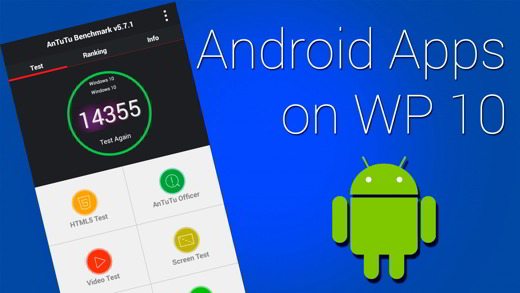
A través de un servicio llamado Windows Puente, la compañía de Redmond, ofrece a los desarrolladores herramientas para migrar aplicaciones de Android e iOS a Windows 10 Mobile, utilizando el mismo código fuente.
A través de estas herramientas es posible crear una herramienta para instale aplicaciones de Android Apk también en dispositivos Microsoft con Windows 10 Mobile.
Lo primero que debe hacer es descargar la aplicación. ventanas de información privilegiada en tu Lumia. Cuando termine, inícielo y toque Obtener compilaciones de vista previa elegir el modo de instalación Lenta y confirmar con Aceptar.
Después de actualizar el dispositivo con el Vista previa técnica en Windows 10 Mobile, descargar el archivo APKToWin10M Installer.msi útil para instalar la herramienta en la computadora APKTOW10M.
Ahora conecte la PC al teléfono inteligente a través de USB con Ventana 10 móvil y luego entra Configuración> Actualizaciones y seguridad> Para desarrolladores y seleccione modo desarrollador activando la función Hola.
Inicie la herramienta ahora APKTOW10 ya descargado y haga clic en Inglés. Seleccione Conectar a través de USB y desde tu smartphone haz clic en Asociar para obtener el código para ingresar en el campo Código.
Haga clic en Conéctate y espere la conexión del dispositivo móvil a la herramienta. Cuando aparece el mensaje El dispositivo ya está conectado, arrastra el archivo . Apk de la aplicación de Android en el panel Arrastre Aquí y haga clic en Instalar.
Espere a que se instale la aplicación y verá un mensaje cuando esté lista Instalación realizada.
Entre tus aplicaciones en tu dispositivo móvil Windows también encontrarás la que acabas de cargar con el truco indicado arriba.
Atención, el modo explicado no funciona con todas las aplicaciones, pero también podríamos intentarlo.
Deprecated: Automatic conversion of false to array is deprecated in /home/soultricks.com/htdocs/php/post.php on line 606


























